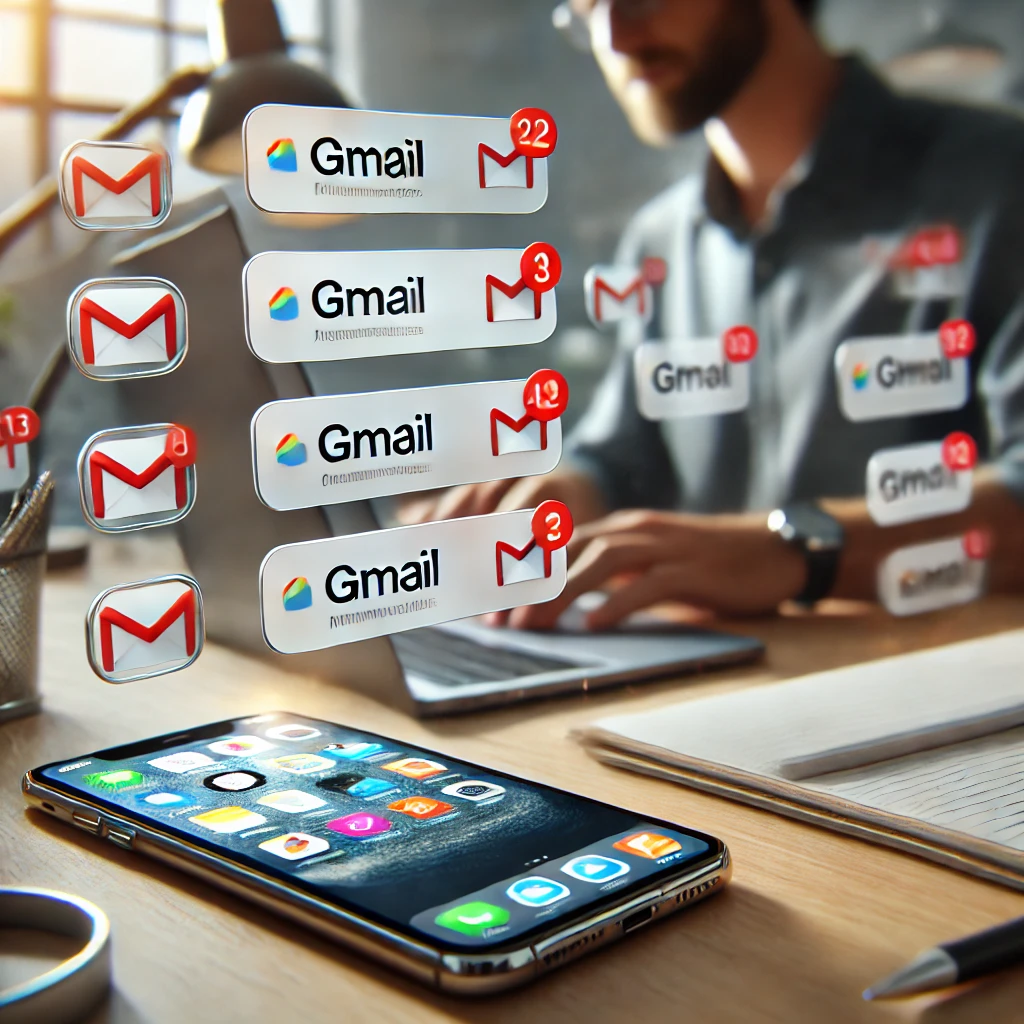Gmailのリアルタイム受信がiPhoneでできないという問題に直面したことはありませんか。この問題はビジネスメールや重要なプライベートメッセージを見逃すリスクを伴うため、早急な解決が求められます。
本記事では、iPhoneでGmailがリアルタイムで受信されない原因とその解決策を詳しく説明します。原因の多くは通知設定のミスやiPhoneの省電力モードにありますが、設定を最適化することで解消が可能です。
また、標準メールアプリやGmailアプリでの設定方法の違いも解説し、読者が最適な方法を選べるようにします。さらに、通知トラブルの未然防止や複数アカウントの管理コツも紹介しますので、ぜひ参考にしてください。
iPhoneでGmailがリアルタイムで受信できない原因とは
Gmailの「プッシュ通知」がサポートされていない理由
Gmailのリアルタイム受信には「プッシュ通知」が必要ですが、iPhoneの標準メールアプリはGmailのプッシュ通知をサポートしていません。そのため、ユーザーはリアルタイムでの受信ができず、定期的な「フェッチ」による受信に頼ることになります。
「フェッチ」と「プッシュ通知」の違い
「フェッチ」は一定時間ごとにメールを確認する仕組みで、「プッシュ通知」は新着メールが到着した瞬間に通知が届きます。たとえば、フェッチを15分に設定していると、その間に届いた重要なメールを見逃す可能性があります。それゆえ、リアルタイムでの受信を目指す場合、Gmailアプリを利用する必要があります。
インターネット接続の問題と同期遅延
インターネット接続が不安定な場合、メールの同期が遅れることがあります。Wi-Fiやモバイルデータ通信の状態を確認することで、通知の遅延を防ぐことが可能です。特に、地下鉄や電波の弱い場所ではこの問題が顕著になります。
iPhoneのGmail通知をリアルタイムにする設定方法
Gmailアプリの通知設定を見直す手順
Gmailアプリを利用する場合、アプリ内の「設定」から通知設定を確認し、リアルタイム通知が有効になっているか確認しましょう。タップして「すべてのメールを通知」に設定することで、重要なメールの見逃しを防ぎます。
「重要なメールのみ通知」を解除する方法
デフォルトでは「重要なメールのみ通知」がオンになっている場合がありますが、この設定だと一部のメールが通知されないことがあります。「すべてのメールを通知」に変更することで、通知漏れのリスクを減らします。
iPhoneの「通知設定」を再確認する
iPhoneの「設定」アプリから「通知」に進み、Gmailアプリの通知が有効になっているか確認しましょう。「バナー」「サウンド」「アイコンバッジ」などのオプションもオンにすることで、確実に通知を受け取ることができます。
iPhone標準メールアプリでGmailをリアルタイム受信する方法
アカウントを再追加する手順
標準メールアプリでの同期トラブルを解消するためには、Gmailアカウントを一度削除し、再度追加することが有効です。アカウントを再設定することで、同期の問題が解消されることがあります。
「フェッチ」スケジュールの最適化
iPhoneの「設定」から「メール」を選択し、「アカウント」をタップして「新しいデータを取得」に進みます。ここでフェッチの間隔を「15分」から「手動」に変更することで、電池消耗を抑えつつ、確実にメールを取得できます。
「プッシュ通知」に対応する他のメールサービス
Gmail以外にも、iCloudメールなどプッシュ通知に対応しているサービスがあります。たとえば、ビジネス用にはMicrosoft Outlookが人気で、リアルタイム通知が可能です。
iPhoneのバッテリー節約が通知に与える影響
低電力モードがメール受信に与える制限
iPhoneの低電力モードがオンになると、バックグラウンドのアプリ更新が停止し、メールの同期が遅れる場合があります。これにより、通知が届かない原因となることがあるため、必要に応じて低電力モードを解除しましょう。
「バックグラウンド更新」の設定確認
「設定」アプリから「一般」を選び、「バックグラウンド更新」を確認します。Gmailアプリがバックグラウンドでデータを取得できるように設定しておくことが重要です。
アプリの省電力設定を最適化する
iPhoneのバッテリー消耗を抑えつつ通知を確実に受け取るためには、個別のアプリの省電力設定を見直すことが有効です。特にGmailアプリの省電力設定は、通知に影響を与えるため注意が必要です。
Gmailアプリの不具合を解決する方法
アプリを再インストールする手順
Gmailアプリが正常に動作しない場合、一度アンインストールして再インストールすることで不具合が解消されることがあります。
キャッシュのクリアと再起動
Gmailアプリの動作が遅い場合、キャッシュをクリアし、iPhoneを再起動することで問題を解決できます。
Gmailアカウントの再同期方法
同期エラーを解決するためには、アカウントの再同期を行うことが効果的です。アプリ内の「設定」からアカウントを一度削除し、再度追加します。
メールが通知されないトラブルを防ぐ日常管理
定期的なiOSアップデートの重要性
iOSのアップデートは、通知に関するバグを修正することが多いため、定期的に確認しましょう。
メールアプリの最新バージョンを維持する
Gmailアプリの最新バージョンをインストールすることで、既存の不具合が解消され、通知の精度が向上します。
ストレージ不足とメール同期エラーの関係
iPhoneのストレージが不足すると、アプリの動作に支障をきたし、同期エラーの原因となります。
iCloudとGmailを併用する際の注意点
GmailとiCloudの連携強化の方法
GmailとiCloudを併用する場合、それぞれのアカウントの通知設定を適切に管理することが重要です。たとえば、Gmailの受信トレイをiCloudのカレンダーやリマインダーと連携することで、重要なメールに基づく予定を簡単に管理できます。ビジネスシーンでのタスク管理が効率化するため、連携は非常に有用です。
異なる通知システムの管理
iCloudとGmailは異なる通知システムを使用しているため、通知の重複や混乱が生じる場合があります。特に、同じイベントに対するメールが両方のサービスから通知されることがあるため、1つのシステムに集中するか、アプリごとの通知設定を最適化しましょう。
複数アカウントを使いやすくするコツ
GmailとiCloudに限らず、複数のメールアカウントを使う場合、1つのメールアプリで一元管理することが推奨されます。たとえば、iPhoneの標準メールアプリではGmailやiCloudのメールを一括表示することができるため、わざわざ個別のアプリを開く手間が省けます。
iPhoneのセキュリティ設定が通知に与える影響
2段階認証とメールアプリの互換性
Gmailは2段階認証を推奨していますが、これがiPhoneの標準メールアプリと互換性に影響を与える場合があります。2段階認証を有効にする際は、アプリ固有のパスワードを使用することで同期エラーを防げます。
VPN使用時の通知遅延問題
VPNを使用すると、メールの通知が遅延するケースがあります。これは、VPN経由での通信が通常よりも遅くなるためです。そのため、必要な場合はVPNをオフにするか、VPN設定を見直すことが推奨されます。
セキュリティ強化と利便性のバランスを取る
iPhoneのセキュリティを強化することは重要ですが、利便性とのバランスも必要です。たとえば、メールアプリに厳しい制限をかけすぎると、通知が届かないリスクがあります。そのため、信頼できるアプリには通知許可を与えるなど、適切な設定を行いましょう。
Gmailリアルタイム通知が便利な場面とは
ビジネスシーンでの活用例
ビジネスシーンでは、リアルタイム通知が業務効率を大幅に向上させます。たとえば、取引先からの緊急の依頼や上司からの指示を即座に確認できるため、素早い対応が可能になります。Gmailの通知を活用することで、顧客との信頼関係を構築しやすくなります。
プライベートでの素早い対応の重要性
プライベートでも、友人や家族からのメッセージをリアルタイムで受け取ることで、スムーズなコミュニケーションが可能になります。たとえば、約束の時間変更や緊急の連絡など、即時の対応が求められる場面で役立ちます。
緊急メールの見逃しを防ぐ方法
Gmailのリアルタイム通知は、災害情報や医療機関からの緊急連絡など、重要な通知を逃さないためにも重要です。特に災害時には、自治体からのメールをリアルタイムで受け取ることで、迅速な対応が可能になります。
まとめ
iPhoneでGmailがリアルタイムで受信できない問題は、原因を理解し、適切な設定を行うことで解決できます。Gmailアプリの設定や、iPhoneの省電力モード、バックグラウンド更新などの要素を総合的に見直すことが重要です。また、GmailとiCloudの併用における通知の最適化や、セキュリティ設定とのバランスを取ることも欠かせません。リアルタイム通知はビジネスやプライベートでの重要なコミュニケーションを支えるため、この記事の情報を参考に最適な設定を見つけてください。